
| SpaceClaim Online Help |

|
Met het deelvenster Selectie kunnen objecten in hetzelfde gedeelte worden geselecteerd die gelijk of verwant zijn aan het momenteel geselecteerde object. De resultatenlijst is gebaseerd op de geometrie die u voor de zoekopdracht selecteert. Bijvoorbeeld: we hebben gezocht op basis van de ronde zijde die in onderstaande afbeelding is gemarkeerd. Zie onderstaande voorbeelden om te zien wat er gebeurt als u klikt op elk van de zoekresultaten.
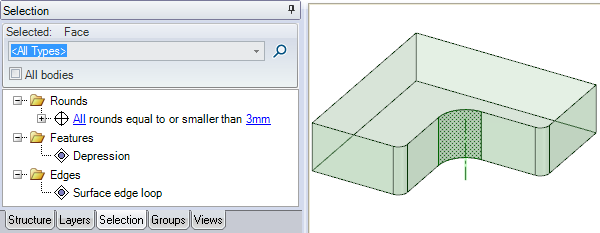
Selecteer een willekeurig 3D-object.
Klik op het tabblad Selectie om het deelvenster Selectie weer te geven.
Het tabblad Selectie bevindt zich aanvankelijke onder in het deelvenster Structuur.
(Optioneel) Selecteer de optie Alle objecten om te zoeken naar alle objecten in de actieve component.
De volgende selectiecategorieën kunnen op meer dan één object worden geselecteerd:
Randen: Zelfde lengte, Zelfde lengte met zelfde oriëntatie, Even groot of kleiner radiusgat.
Zijden: Even grote rondingen, Even grote of kleinere rondingen, Even grote of kleinere afschuining, Even groot of kleiner gat, Zelfde gebied, Zelfde plaats, Cilinder met zelfde radius.
(Optioneel) Selecteer uit de vervolgkeuzelijst een categorie om alleen objecten weer te geven met de geselecteerde relatie.
Selecteer Alle typen om alle geometrie die betrekking heeft op uw selectie weer te geven.
| Categorie | Beschrijving | Voorbeeld | Selectietypen |
|---|---|---|---|
|
Objecten |
Objecten op basis van volume ten opzichte van het momenteel geselecteerde object. |
Deze vermogenselectiecategorie is met name handig als u meerdere kleine items in een ontwerp, zoals bevestigingen, wilt opsporen en verwijderen. |
Alle objecten met volume <=, =, of >= het volume van het momenteel geselecteerde object |
|
Coaxiale zijden |
Objecten met dezelfde as |
|
Coaxiaal Coaxiale uitsteeksel Coaxiale cilinder Coaxiale oppervlakken |
| Componenten | Alle instanties van de geselecteerde component. | Componenten | |
|
Randen |
Randen die zijn als de momenteel geselecteerde rand |
|
Randen met gelijke lengte Randen met gelijke lengte en zelfde stand Randen met gelijke lengte in zelfde zijde Lus oppervlakrand Harde plaatmetalen randen |
|
Kenmerken |
Groepen |
|
Uitsteeksel Verdieping Binnenste zijden Omhuld door |
|
Dikte middenoppervlakzijde |
Middenoppervlakzijden met dezelfde dikte | Zijden en objecten | |
|
Offsetzijden |
Zijden met een gedefinieerde offsetrelatie |
|
Alle offsetreferentiezijden Alle offsetzijden Zijden met dezelfde offset Alle samenvallende zijden |
|
Patronen |
Patroondelen, volledige patronen, of herkende patronen |
|
Patroondeel Herkend patroon Alle patroondelen Opmerking: Als het patroon geen patroonrelatie heeft in [%=General.ProductName% dan moet u Alt ingedrukt houden en de zijde selecteren die de patroondelen bevat om een herkend patroon te selecteren. |
|
Rondingen |
Rondingen en afschuiningen |
|
Rondingen met gelijke radius Zelfde of kleinere radius rondingen Zelfde of kleinere afschuining Zijden met rondingen met variabele radius en kettingen van zijden ook als ze bestaan uit een combinatie van vaste en variabele zijden |
|
Zelfde kleur |
Zijden van dezelfde kleur | Zijden | |
| Zelfde curvetype | Curves van dezelfde kleur, hetzelfde type en dezelfde lengte | Zijden met dezelfde kleur als de oorspronkelijk geselecteerde zijde | |
| Zelfde gatafmetingen | Standaardgaten met dezelfde gatafmetingen | Standaardgaten | |
|
Zelfde grootte |
Zijden met dezelfde radius of hetzelfde oppervlak |
|
Cilinder met zelfde radius Gat met zelfde radius Uitsteeksel met zelfde radius Zijden met hetzelfde oppervlak Gaten gelijk aan of kleiner dan Oppervlakgaten gelijk aan of kleiner dan |
| Plaatmetaal | Objecten van plaatmetaal |
Verstekhoeken Zelfde verbindingstype en -parameters Kerven en vormen met dezelfde parameters
|
(Optioneel) Als u Resultaten vermogenselectie automatisch berekenen in Keuzeopties uitschakelt, moet u klikken op  om te zoeken naar gerelateerde objecten in uw ontwerp. Anders worden de zoekresultaten automatisch weergegeven.
om te zoeken naar gerelateerde objecten in uw ontwerp. Anders worden de zoekresultaten automatisch weergegeven.
Gerelateerde objecten worden weergegeven in het primaire gebied van het deelvenster. Beweeg de muis over de objecten in de lijst om die objecten te markeren in het venster Ontwerp .
.
(Optioneel) Stel de Relatieve tolerantie vermogenselectie in Keuzeopties in om items te vinden met een tolerantie van het doelformaat.
Klik op een willekeurig nummer van de gerelateerde objecten in de lijst om deze aan de huidige selectie toe te voegen.
Met Ctrl+klik kunt u meerdere objecten selecteren.
Selecteer een oppervlak dat één randlus bevat.
Selecteer Lus oppervlakrand in de categorielijst.
Deze optie is handig als er in het venster Ontwerp randlussen op elkaar verschijnen.
randlussen op elkaar verschijnen.
Selecteer een uitsteeksel of verdieping die deel uitmaakt van het patroon.
Houd Alt ingedrukt en selecteer de planaire zijde die het potentiële patroon bevat.
U moet deze zijde selecteren om een patroon te kunnen herkennen.
Selecteer Herkend patroon uit de lijst Gerelateerd.
(Optioneel) Selecteer een zijde of patroononderdeel om het aantal en bematingen voor bewerking weer te geven.
Klik op een zijde van de vaste vorm met binnenste zijden.
Selecteer Binnenste zijden in de categorielijst.
Selecteer twee zijden.
Klik op  in het deelvenster Selectie.
in het deelvenster Selectie.
In de zoekresultaten worden alle zijden in uw ontwerp met een gebied tussen de door u geselecteerde twee zijden weergegeven.
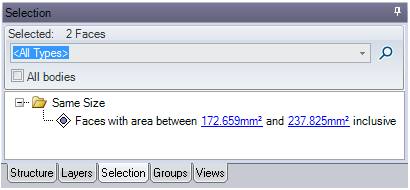
Open een model met verschillende kleuren op meerdere zijden van het model.
Selecteer een zijde van een bepaalde kleur
Klik op het tabblad in het deelvenster Selectie in de boomstructuur.
Alle zijden met dezelfde kleur als de oorspronkelijk geselecteerde zijde worden geselecteerd.
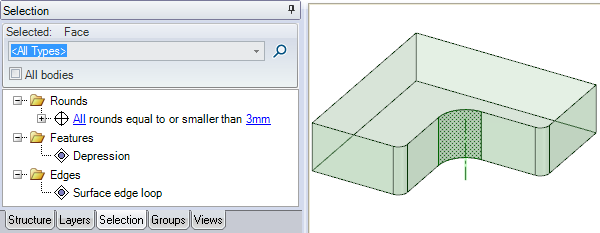
We hebben de hierboven gemarkeerde ronde zijde geselecteerd.
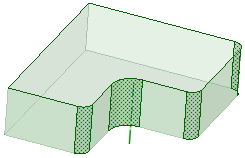
De hierboven gemarkeerde zijden worden geselecteerd door te klikken op Alle rondingen die gelijk zijn aan of kleiner zijn dan 4,34 mm.
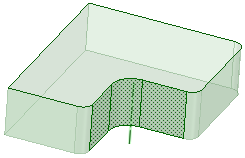
De hierboven gemarkeerde zijden worden geselecteerd door te klikken op Verdieping.
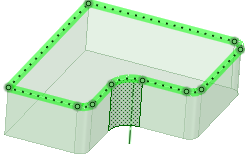
De hierboven gemarkeerde zijden worden geselecteerd door te klikken op Lus oppervlakrand.
© Copyright 2015 SpaceClaim Corporation. Alle rechten voorbehouden.